Fix konstiga ljudproblem som kommer från datorns högtalare

Vi brukar använda våra Windows-datorer för att lyssna på mycket musik eller vad som helst som låter. Det är ett bra sätt att passera tiden när vi har lite att göra, men vad händer när talaren spelar upp, vet du, ger ett konstigt högt ljud.
Nu ska det aldrig ses som vanligt, så om din dator ger bort det här problemet, finns det ett tekniskt fel som kan vara antingen programvara eller hårdvara.
Främmande ljudproblem kommer från högtalaren
Ljudproblem i Windows är inget nytt, men vad händer när din högtalare gör något konstigt högt ljud som irriterar dig mer än något annat? Försök med dessa korrigeringar för att lösa ljudet, det är vad som händer.
Uppdatera din ljuddrivrutin
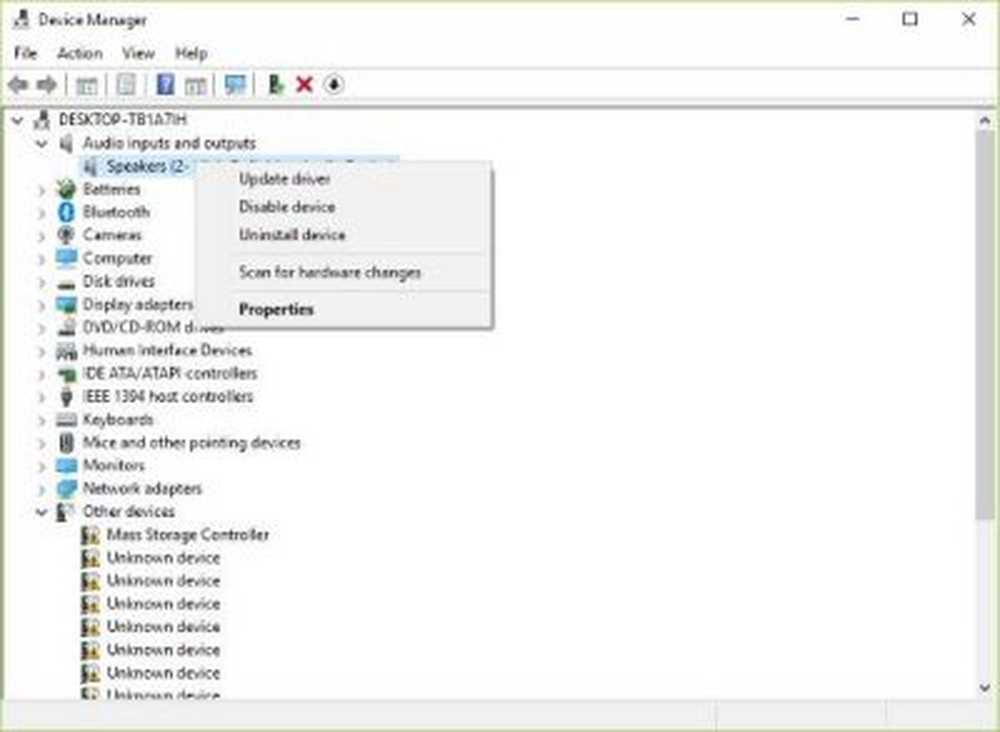
Om det är ett programvaru problem är chansen att det har allt att göra med ljuddrivrutinen. Kanske fungerar den senaste versionen av Windows 10 inte bra med den gamla drivrutinsversionen. Därför är det dags att uppgradera till den senaste versionen om den är tillgänglig.
Först måste du trycka på Windows-tangenten + R för att aktivera körfältet. Därefter skriver du devmgmt.msc i rutan och tryck på Enter för att starta Enhetshanteraren. Nästa steg är att navigera till "Ljudingångar och utgångar"Och högerklicka på högtalaren eller drivrutinsalternativet.
Slutligen klickar du på Update Driver, sedan "Sök automatiskt efter uppdaterad drivrutinsprogramvara.”
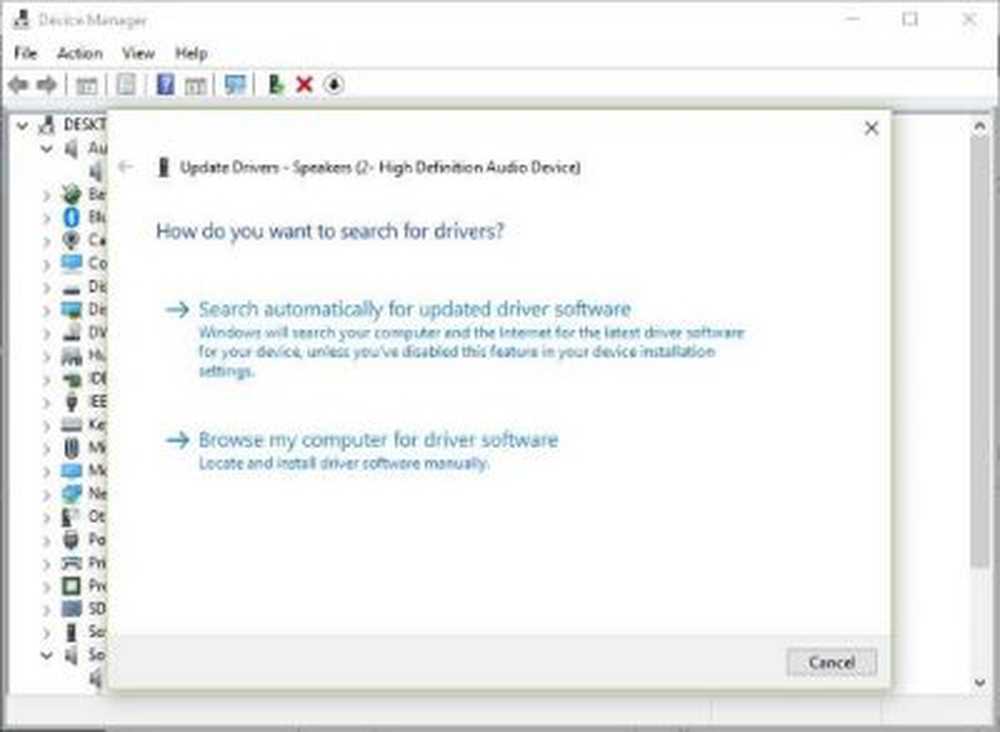
Om det inte fungerar måste du besöka webbplatsen för din PC-tillverkare och leta reda på supportdelen där det är möjligt att ladda ner drivrutiner och annan programvara till din dator. Du måste känna till datorns modell- och modellnummer för att hitta rätt drivrutiner.
Ta bort och sätt tillbaka ljudkortet
Det här är en bra lösning från en personlig, men orelaterad upplevelse. Du ser, hade problem med min Wi-Fi en gång där det alltid brukar kopplas från. Genom att inaktivera och återaktivera WiFi-kortet, skulle jag alltid återvända till mina galna sätt på webben.
En liknande åtgärd skulle kunna fixa din höga ljudproblem från högtalarna.
För att få igång saker och ting klickar du på Windows Key + Run, skriv sedan devmgmt.msc i rutan, klickar på Enter och tittar när Enhetshanteraren brinner. Navigera till "Ljud-, video- och spelkontroller"Högerklicka på Ljudkort.
Det närmaste slutsteget är att klicka på Avinstallera och kryssa sedan i rutan som säger "Ta bort drivrutinsprogrammet för den här enheten."Stäng Enhetshanteraren och fortsätt sedan för att starta om datorn för att gå vidare.
Efter omstart måste systemet automatiskt installera högtalaren. Om inte, följ ovanstående procedur för att återgå till Enhetshanteraren. Reser till "Ljud-, video- och spelkontroller" och högerklicka på ljudkortet.
Här, enkelt aktivera ljudkortet, starta om datorn igen, och därifrån ska allt fungera som avsett.
Kontrollera högtalarhårdvaran
Om allt annat misslyckas kan det hända att det finns ett problem med högtalarhårdvaran själv och det bästa sättet att komma runt om det här är att antingen fixa det eller köpa ett trådlöst eller trådlöst högtalarsystem som fungerar bra med datorn.
Hoppas något hjälper!



